Cómo exportar los contactos de iPhone a Excel, CSV o a V-Card
Es factible que centremos toda nuestra gestión de contactos en el iPhone Y en alguna ocasión necesitemos pasar todos los contactos de iPhone a Excel, CSV o a V-Card para utilizarla por ejemplo con otras aplicaciones que no se sincronizan con nuestra agenda en el iPhone, como por ejemplo clientes de correo electrónico de tu ordenador como Outlook.
Hacer esto de forma manual es imposible, sobre todo si tenemos una lista de contactos muy larga, por lo tedioso de la tarea, así que tenemos que buscar una solución que nos permita exportar nuestra agenda de contactos y que esos contactos exportados estén en un formato que sea fácilmente reconocible por otras aplicaciones.
Pasar los contactos desde iCloud.com
Una de las primeras cosas que puedes intentar es exportar tus contactos desde iCloud.com. Simplemente dirígete a este sitio web en el que se almacena tu información sincronizada con los servidores de Apple y selecciona la aplicación Contactos. Al abrirse la aplicación, en la esquina inferior izquierda del interfaz tienes una rueda dentada que te permite exportar todos los contactos seleccionados en un único archivo que luego puedes abrir en tu ordenador, en tu iPhone o en tu iPad para recuperar los contactos allí almacenados.
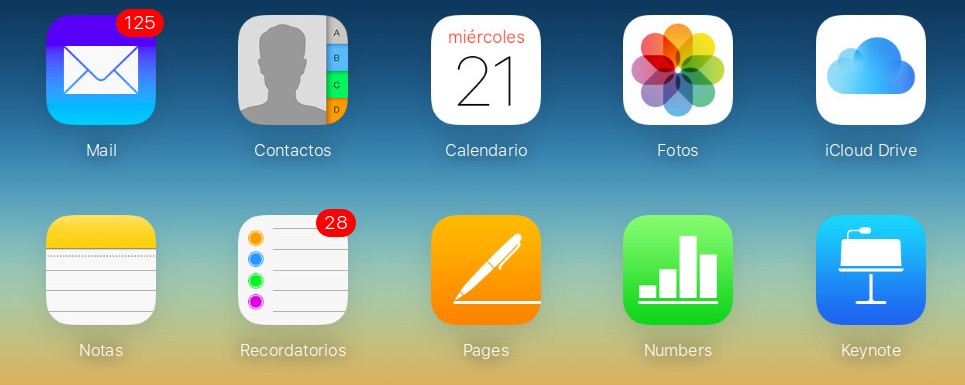
Transferir los contactos de iPhone a Excel, CSV o V-Card con Tenorshare iCareFone
También puedes acceder a los contactos a través de Tenorshare iCareFone, excelente programa explorador de archivos para iPhone, en la sección Gestionar archivos, seleccionando el icono de contactos, a la importación y también exportación qué es lo que nos interesa de contactos. Sólo selecciona aquellos que te interesen, o todos y pulsar en el botón exportar para copiar todos tus contactos a Excel, Text, XML a tu gusto. El botón de Importar te permite importar contactos excel a tu iphone.


Tenorshare iCareFone permite realizar esta tarea, exportando estos contactos en un formato de archivo CSV que significa "valores separados por comas” que no es más que un archivo de texto con una serie de valores separados por comas que tiene la extensión . El proceso es muy sencillo:
- Abre iCareFone. Conecta tu dispositivo (iPhone, iPad o iPod) al PC con el cable USB. Pulsa en el icono de contacto (acceso rápido) o Gestión > Contactos.
- Para copiar los contactos al ordenador, simplemente selecciona los ítems, haz clic en el botón de "Exportar", elige el formato de archivo en que quieres guardar (vCard o CSV) y luego, indica la ubicación donde almacenará.
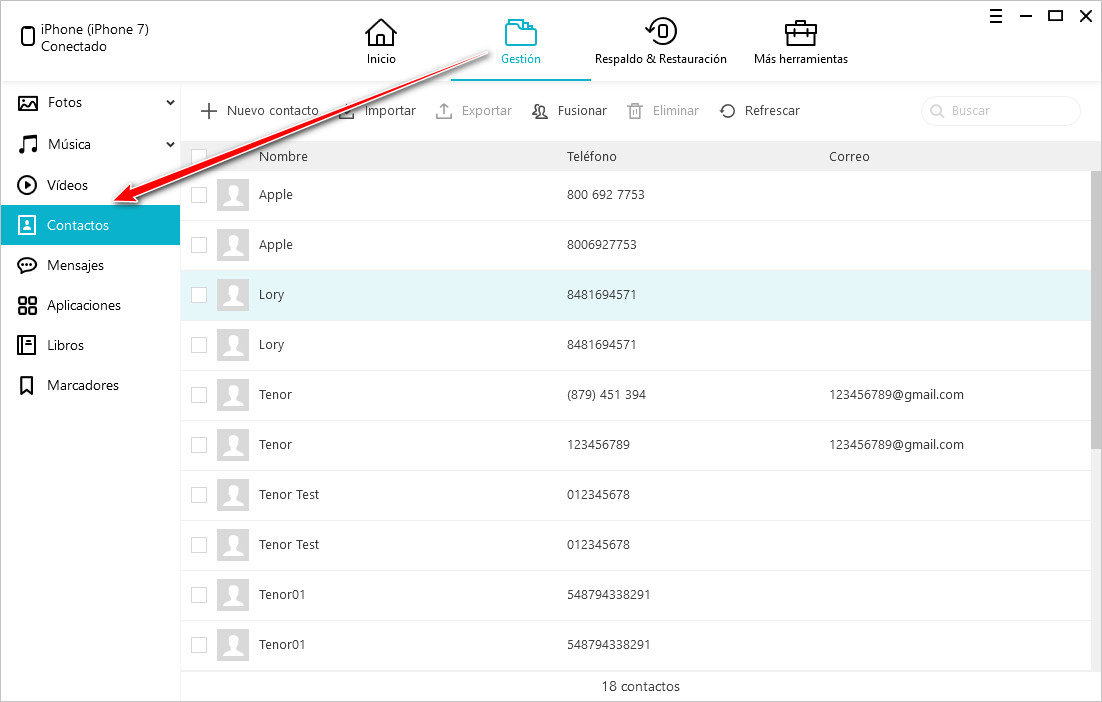
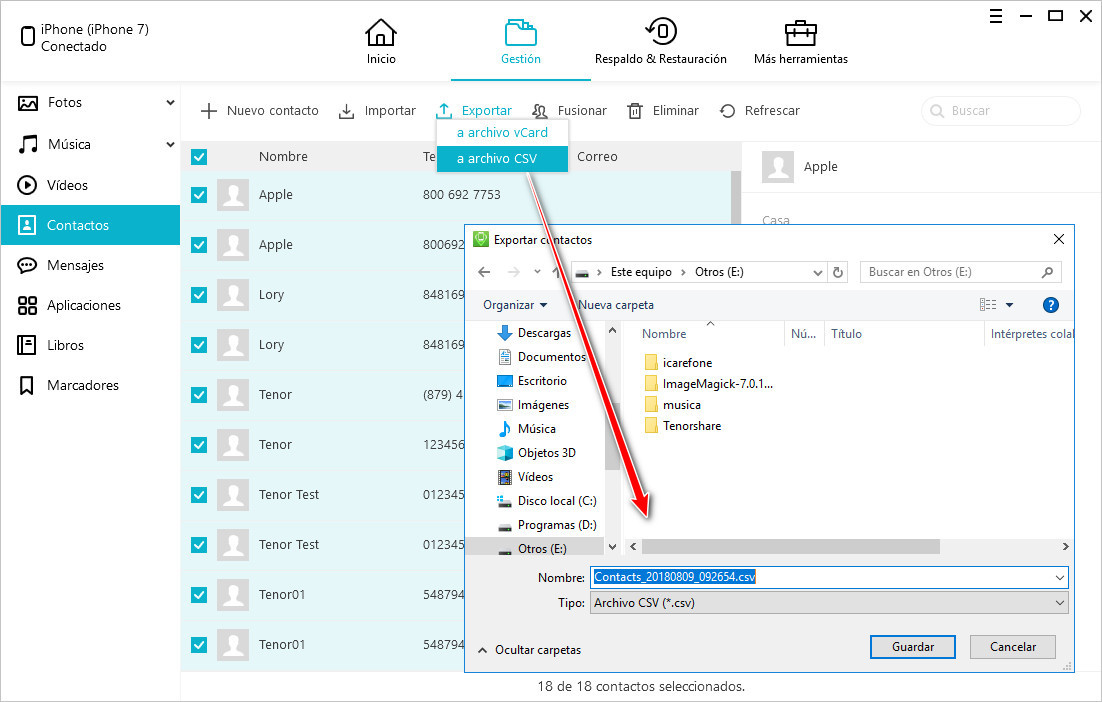
La hoja de cálculo Excel que se creará tiene tres columnas, una para el nombre, otra para el tipo de teléfono (Hogar, móvil, trabajo, etc.) y después el número de teléfono tal como lo introduciste.
El formato V-Card es un formato estándar para el intercambio de información personal, específicamente tarjetas personales electrónicas (electronic business cards). Este formato está pensado para ser añadido rápidamente al hacer doble clic sobre él en un ordenador, o al abrirlo en un dispositivo móvil, para que se añada esa información directamente a la agenda.
Los archivos se guardarán en la ubicación que designes en el cuadro de diálogo en una carpeta llamada Tenorshare iCareFone Export y por cada exportación que realices se generará una carpeta con la fecha y la hora de la misma para que tengas claro cuando se realizó esa exportación y qué datos contiene.

Tenorshare iCareFone
La mejor herramienta gratuita para transferir iPhone y hacer copias de seguridad de iOS
Fácilmente, sin iTunes


